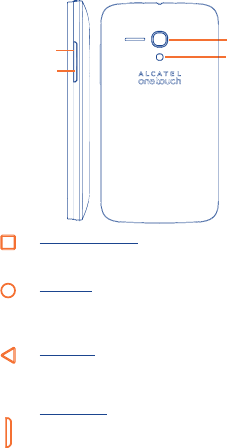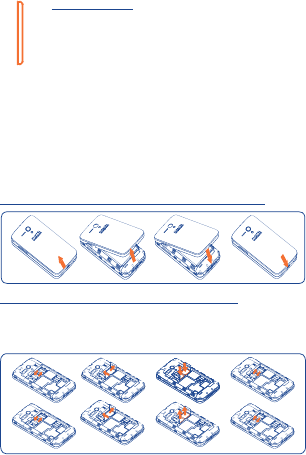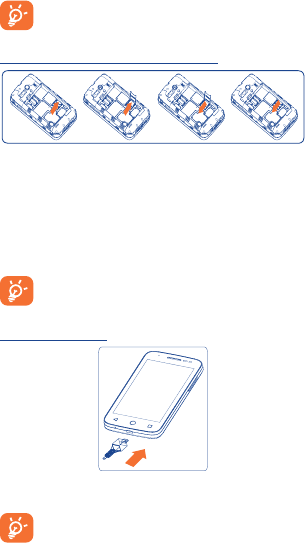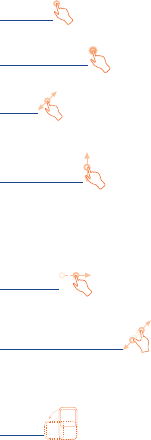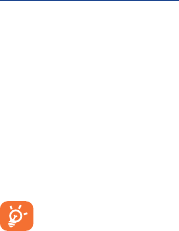32
Beveiliging tegen diefstal
(1)
Uw telefoon heeft een IMEI-identificatienummer (het serienummer
van uw telefoon). Dit staat op het etiket van de verpakking en is
opgeslagen in het geheugen van uw telefoon. Wij adviseren u om dit
nummer te noteren wanneer u de telefoon voor het eerst gebruikt.
Voer de cijfercombinatie * # 0 6 # in om het nummer te zien.Bewaar
het nummer op een veilige plaats. De politie of uw provider kunnen er
naar vragen bij eventuele diefstal van uw telefoon. Met behulp van dit
nummer kan uw telefoon worden geblokkeerd en daarmee onbruikbaar
worden gemaakt voor anderen, ook wanneer er een andere SIM-kaart
in de telefoon wordt geplaatst.
Disclaimer
In sommige gevallen kunnen er vanwege de softwareversie van uw telefoon
of vanwege speciale diensten van uw provider verschillen bestaan tussen
beschrijvingen uit de handleiding en de feitelijke werking van de telefoon.
TCT Mobile is niet juridisch aansprakelijk voor dergelijke verschillen, indien
van toepassing, of voor potentiële gevolgen hiervan. De verantwoordelijkheid
ligt geheel bij de provider. Dit apparaat kan materialen bevatten, waaronder
applicaties en software in uitvoerbare of broncodevorm, die zijn verstrekt
door derden voor gebruik op dit apparaat ('materialen van derden'). Alle
materialen van derden op deze telefoon worden als zodanig ('as is') geleverd
zonder enige garantie, expliciet of impliciet, inclusief impliciete garanties van
verkoopbaarheid, geschiktheid voor een bepaald doel of gebruik/toepassing
door derden, samenwerking met andere materialen of applicaties van de
koper en niet-inbreukmakendheid van copyright. De koper aanvaardt dat
TCT Mobile heeft voldaan aan alle kwaliteitseisen waartoe het verplicht
is als fabrikant van mobiele apparaten en telefoons in overeenstemming
met de intellectuele eigendomsrechten. TCT Mobile is op geen enkel
moment verantwoordelijk als materialen van derden niet of niet volledig
werken op deze telefoon of in combinatie met andere apparaten van de
koper. Voor zover maximaal toegestaan door de wet, wijst TCT Mobile alle
aansprakelijkheid van de hand voor eventuele claims, eisen, rechtszaken of
acties, en meer specifiek - maar niet beperkt tot - acties met betrekking
tot aansprakelijkheidsrecht, onder welke theorie van aansprakelijkheid dan
ook, voortvloeiend uit het gebruik, op welke manier dan ook, of pogingen
tot het gebruik, van dergelijke materialen van derden. Daarnaast kunnen
de aanwezige materialen van derden, die zonder kosten worden verstrekt
door TCT Mobile, in de toekomst onderhevig zijn aan betaalde updates
en upgrades. TCT Mobile wijst elke verantwoordelijkheid voor dergelijke
aanvullende kosten van de hand, die uitsluitend ten laste van de koper
vallen. De beschikbaarheid van de applicaties kan verschillen afhankelijk
van de providers en de landen waarin de telefoon wordt gebruikt. In geen
geval mag de lijst van mogelijke applicaties en software die bij de telefoons
wordt geleverd, worden beschouwd als garantie van TCT Mobile. De lijst
wordt alleen geleverd als informatie voor de koper. TCT Mobile kan dus niet
(1)
Informeer bij uw provider of deze dienst beschikbaar is.